Как да изтриете страница в PDF файл онлайн, без използването на софтуер

Добро през цялото време на денонощието, скъпи приятели и посетители на моя блог. Днес искам да ви кажа как да премахнете страница в PDF файл. защото лично аз имам доста често има нужда да се изолират нежелани страници от съществуващия PDF документ. Но с обичайната Adobe Reader не, само ако използвате платен Adobe Acrobat. Но аз ще ви кажа как да се направи всичко, абсолютно безплатно дясната онлайн.
Просто искам да ви покажа как можете да разрешите проблема с помощта на любимата ми в това отношение SmallPDF услуга.
Но ако прочетете моята статия за това как да се прехвърлят на PDF към Word. може би си спомняте, че тази услуга е с ограничение за броя на приложения. Можете да използвате тази услуга, не повече от два пъти на час. Но аз мисля, че ще бъде напълно достатъчно, така че дори не е нужно да се купуват с платен достъп.
стил = "дисплей: блок"
данни от реклами, така клиент = "ва-кръчма-4066320629007052"
данни AD-слот = "5193769527"
данни от реклами, така формат = "автоматично">
Е, цялата услуга просто великолепен. Аз винаги ги използвате, когато става въпрос за работа с PDF документи.
ilovepdf.com
Друга добра услуга, която открих наскоро. Независимо от това, тя работи добре, така че те да могат да се възползват.
- Ilovepdf.com отидете на сайта и също така, както и в предишния метод, изберете "Сплит PDF».
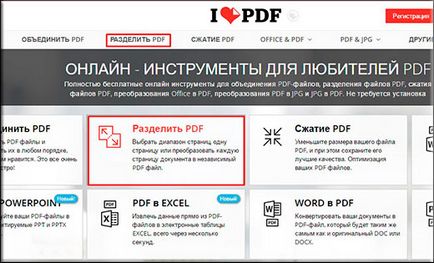
- В прозореца, който се появява, щракнете върху големия червен бутон, който ви призовава да качите файл, или просто да плъзнете документа се, държейки левия бутон на мишката.
- И сега най-интересното. Трябва да се идентифицират тези диапазони на страниците, които искате да оставите в документа. Например, аз трябва да се премахнат ненужните страници 5, 6, 27 и 64. В този случай, аз правя първата група 1 и 4. Това означава, че информационния лист няма да засягам.
- Сега кликнете върху "Добавяне Range" и въведете номера на 7 и 26. Това ще означава, че листовете 5 и 6, ние липсват, и оставя 7-26, аз не го докосва.
- След това трябва да се изключат само броя 64. За да направите това, отново кликнете върху "Добавяне на Range" и номерът се въведе в нов 28 (ние не забравяйте, че ни липсва 27) и 63. И последен щрих добавите кръг отново и въведете номера до 65 и 96, който е на последната страница. След това натиснете "Сплит PDF».
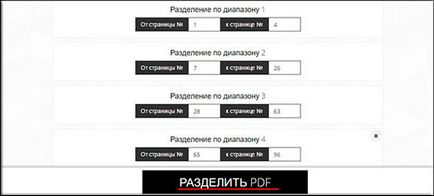
В действителност всичко. Просто трябва да изтеглите целия документ, който ще се лишите същите тези чаршафи, че сме пропуснали.
И накрая, аз ще ви покажа още една голяма услуга, която, които могат да се справят с работата си и не само. Нека да видим как тя работи.
Pdf2go.com отидете на сайта и изберете "Сортиране и премахване" в лявата колона. В прозореца, който се появява, щракнете върху "Качване локални файлове" в центъра. Е и, съответно, се търси един PDFku, че имате нужда.
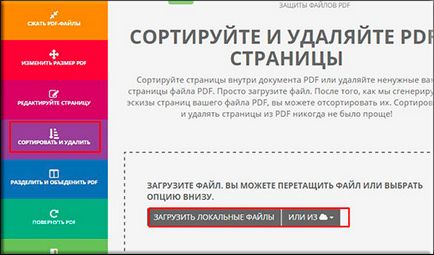
Когато целия процес на изтегляне на документ ще се проведе, вие като че ли всички страници, които съдържа. Трябва само да натиснете кръстчетата на страниците, които искате да се изолират. Например 2 и 5.
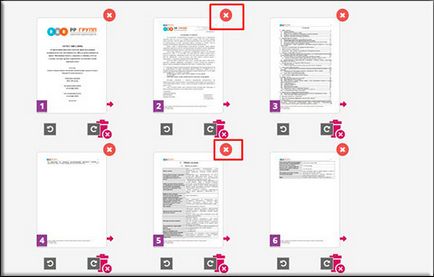
Всичко, което сега ще остане така е изтеглянето на получения файл, когато не са налице два листа.

Е, това е в общи линии всичко. Сега вече знаете как да премахнете страница в PDF файл без програми от типа акробат. Така че, ако някога го трябва да направите, след като сте готови бързо и безплатно дясната онлайн.
Е, в тази статия аз съм ударът му. Надявам се, че ви хареса и това е полезно за вас. Надявам се също така, че можете да се абонирате за актуализации на блога ми да следват освобождаването на нови и интересни статии. Е, аз ще трябва да се разгледа отново да чакат в блога си. На добър час. Чао чао!
С уважение, Дмитрий Костин.